
Wie jede Hardware können Festplatten ausfallen. Insbesondere mechanische Festplatten haben bewegliche Teile, die nicht mehr funktionieren können (und werden). Sogar Solid State Drives , die keine beweglichen Teile haben, können ausfallen. Jedes Laufwerk hat eine begrenzte Lebensdauer, bevor es in den Eimer tritt.
VERBUNDEN: Was ist der beste Weg, um meinen Computer zu sichern?
Deshalb sollten Sie Habe immer ein gutes Backup - Eines Tages fällt Ihre Festplatte aus, und Sie können dies möglicherweise nicht vorhersagen. Wenn sich Ihr Laufwerk jedoch etwas wackelig verhält, können Sie es möglicherweise fangen, bevor es vollständig stirbt.
So erkennen Sie, dass ein Laufwerk ausfällt oder ausgefallen ist
Es gibt verschiedene Arten von Laufwerksfehlern. Es gibt die offensichtliche, bei der Ihr Laufwerk nicht mehr funktioniert. Möglicherweise erkennt Ihr Computer es beim Start nicht einmal und Sie sehen eine Meldung, dass Ihr PC keine Festplatte hat, oder Ihr Computer beginnt mit dem Booten und kann den Startvorgang einfach nicht durchlaufen.
Es gibt auch subtilere Laufwerksfehler, bei denen das Laufwerk zu funktionieren scheint… aber es gibt Probleme. Ihr PC friert gelegentlich ein, Sie hören möglicherweise ungewöhnliche Geräusche vom Laufwerk, es kann zu Datenbeschädigungen kommen oder Ihr Computer erkennt dies möglicherweise schlechte Sektoren auf dem Laufwerk.
Jede Art von Klickgeräusch von einem mechanischen Antrieb ist ein schlechtes Zeichen. Dies zeigt an, dass der Kopf, der die Daten von den Platten auf dem Laufwerk liest und schreibt, ausgefallen ist. Fahren Sie das Laufwerk am besten vollständig herunter, um weitere Schäden zu vermeiden, und verwenden Sie einen professionellen Datenwiederherstellungsdienst, wenn Sie Ihre Daten zurück benötigen. Sie werden keine seltsamen Geräusche von einem Solid-State-Laufwerk hören, da diese keine beweglichen Teile haben.
Machen Sie eine S.M.A.R.T. Prüfen
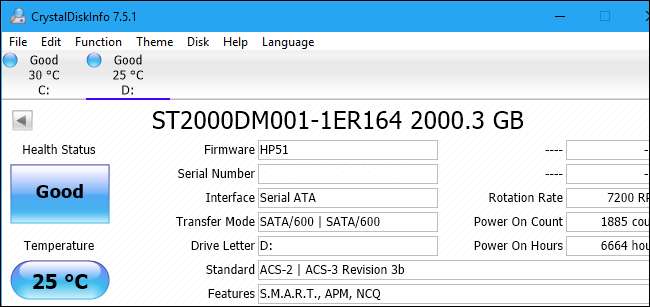
VERBUNDEN: So sehen Sie, ob Ihre Festplatte mit S.M.A.R.T.
Wenn Sie befürchten, dass Ihre Festplatte ausfällt, können Sie dies tun Überprüfen Sie den SMART-Status . SMART steht für "Self-Monitoring-, Analyse- und Berichterstellungstechnologie". In Ihrer Festplatte befindet sich eine Technologie, die versucht, festzustellen, ob sie fehlschlägt, und Ihnen dies mitteilt.
Hier gibt es einige große Einschränkungen. Erstens funktioniert SMART nicht immer perfekt. Selbst wenn eine Festplatte ausfällt, wird möglicherweise immer noch ein guter SMART-Status gemeldet. Und selbst wenn eine Festplatte kurz vor dem Ausfall steht, erhalten Sie möglicherweise keine SMART-Warnung, bevor sie nicht mehr funktioniert.
Wenn Sie den SMART-Status überprüfen möchten, können Sie dies mit einem Tool eines Drittanbieters wie tun CrystalDiskInfo . Ein schlechter Gesundheitszustand ist ein klares Zeichen dafür, dass Ihr Laufwerk tatsächlich ausfällt. Dies setzt natürlich voraus, dass Sie Windows tatsächlich starten können. Wenn Ihr Laufwerk so weit entfernt ist, dass Sie es nicht können, können Sie den SMART-Status auf diese Weise nicht sehen. Möglicherweise können Sie jedoch den SMART-Status des Laufwerks auf dem Computer anzeigen Bildschirm mit den Einstellungen für die BIOS- oder UEFI-Firmware . Wenn Ihr Computer eine S.M.A.R.T. Eine Fehlermeldung beim Booten ist ein klares Zeichen dafür, dass auch Ihre Festplatte im Sterben liegt.
So bestätigen Sie, dass es sich um ein Hardwareproblem handelt

Nur weil Sie Systemprobleme haben, heißt das nicht, dass Sie eine tote oder aussterbende Festplatte haben. Es ist wichtig, einige grundlegende Fehlerbehebungsmaßnahmen durchzuführen, um festzustellen, ob Ihre Festplatte tatsächlich das Problem ist.
Wenn Ihr Computer beispielsweise das Laufwerk während des Startvorgangs nicht erkennt, sollten Sie das Gehäuse öffnen und die Kabel überprüfen, mit denen die Festplatte mit dem Motherboard und dem Netzteil verbunden ist. Ziehen Sie die Kabel heraus und stecken Sie sie wieder ein, um sicherzustellen, dass Sie eine feste Verbindung haben. Ihre Festplatte hat möglicherweise nur ein Kabel, das sich gelöst hat.
Sie können auch im BIOS- oder UEFI-Firmware-Bildschirm Ihres Computers nachsehen, ob das Laufwerk von Ihrem Computer erkannt wird. Wenn Ihr Computer das Laufwerk sieht und nicht von dort booten kann, ist dies ein Zeichen dafür, dass das Laufwerk möglicherweise defekt ist (oder dass ein Softwareproblem vorliegt). Wenn Ihr Computer das Laufwerk nicht sieht, ist es möglicherweise von etwas getrennt - oder es ist so schlimm ausgefallen, dass es nicht erkannt werden kann.
Einige Probleme deuten eindeutig auf ein Hardwareproblem hin. Wenn Ihre mechanische Festplatte beispielsweise seltsame Geräusche macht, liegt mit ziemlicher Sicherheit ein Laufwerksfehler in der Hardware vor.
VERBUNDEN: Was tun, wenn Windows nicht startet?
Wenn Ihr System kann nicht vom Laufwerk booten Möglicherweise ist Ihre Windows-Installation nur beschädigt. Sie sollten in Betracht ziehen, Windows auf Ihrem PC neu zu installieren und zu prüfen, ob dies Ihr Problem behebt. Du kannst es versuchen Sichern Ihrer Dateien von einer Windows-Installations-CD oder Live-Linux-System Wenn Sie möchten, ist dies möglicherweise nicht möglich, wenn Ihre Festplatte tatsächlich ausgefallen ist. Wenn Ihr Linux-Live-System das Laufwerk nicht sehen kann, ist dies ein guter Indikator dafür, dass es möglicherweise ausfällt. Wenn Sie es andererseits schaffen, Ihre Dateien zu sichern und Windows neu zu installieren, deutet dies darauf hin, dass Ihre Festplatte ordnungsgemäß funktioniert und Sie ein Softwareproblem hatten.
Andere Probleme, die bei der Verwendung Ihres PCs auftreten, wie z. B. das Einfrieren und die Beschädigung von Daten, können möglicherweise durch Malware oder andere Systemprobleme in Windows verursacht werden. Stellen Sie sicher, dass Sie einen Scan mit Ihrem ausführen bevorzugtes Antivirenprogramm und versuche Zurücksetzen oder Windows neu installieren wenn Ihr Betriebssystem nicht richtig zu funktionieren scheint.
VERBUNDEN: So beheben Sie Festplattenprobleme mit Chkdsk unter Windows 7, 8 und 10
Beachten Sie, dass das System einfriert und Daten beschädigt werden können, wenn auch andere Hardwarekomponenten ausfallen, z. B. RAM, Motherboard oder Netzteil. Sie können Führen Sie einen Speichertest durch um zu überprüfen, ob Ihr RAM ordnungsgemäß funktioniert, es ist jedoch schwieriger festzustellen, ob auf Ihrem Motherboard oder anderen Hardwarekomponenten ein Problem vorliegt.
Du kannst auch Verwenden Sie das Tool Check Disk (oder ChkDsk) in Windows nach schlechten Sektoren suchen. Fehlerhafte Sektoren können auf einen Laufwerksfehler hinweisen.
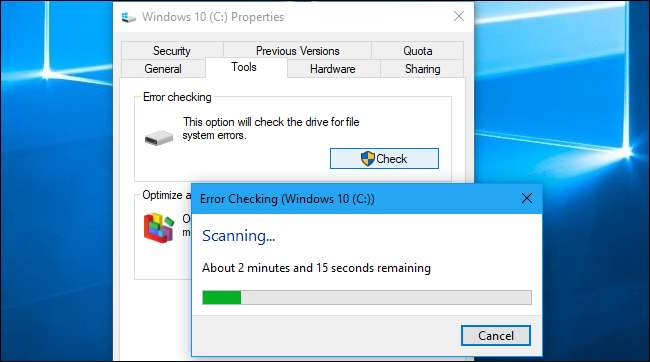
So holen Sie Ihre Daten von einem fehlerhaften Laufwerk
Sie haben also einige Fehlerbehebungsmaßnahmen durchgeführt und sind sicher, dass das Laufwerk ausfällt. Wenn das Laufwerk gerade ausfällt, aber noch nicht vollständig ausgefallen ist, möchten Sie wichtige Daten abrufen, die Sie nicht gesichert haben sofort . Möglicherweise müssen Sie, wie oben erwähnt, von einer Windows-Installations-CD oder einem Live-Linux-System booten und versuchen, nur die wichtigen Dateien von Ihrem Laufwerk zu übertragen. Auf diese Weise können Sie möglicherweise einige Dateien wiederherstellen, auch wenn Ihr System das Betriebssystem nicht starten und ohne Absturz vom Laufwerk ausführen kann.
Sie können es auch versuchen Ziehen Sie die Festplatte und schließen Sie sie an einen anderen Computer an . Wenn das Laufwerk teilweise ausgefallen ist, können Sie möglicherweise einige wichtige Dateien kopieren. Möglicherweise können Sie auch ein Tool wie das von Piriform verwenden recuva , was "Wiederherstellung von beschädigten Festplatten" verspricht. Dies funktioniert jedoch nicht, wenn das Laufwerk wirklich irreparabel verloren geht.
Beachten Sie, dass ein eingeschaltetes Laufwerk bei einem Ausfall des Laufwerks schneller ausfallen oder zunehmend beschädigt werden kann. Wenn Sie über wirklich wichtige Daten verfügen, für deren Wiederherstellung Sie eine Menge Geld ausgeben möchten, ist es wahrscheinlich am besten, den Betrieb des Laufwerks zu beenden und ihn zu einem professionellen Datenwiederherstellungsdienst zu bringen.
Stellen Sie Ihre Daten mit einem professionellen Datenwiederherstellungsdienst wieder her

VERBUNDEN: Was ist der beste Weg, um meinen Computer zu sichern?
Auch wenn Sie Ihre Daten nicht vom Laufwerk entfernen können, gibt es möglicherweise eine Möglichkeit, sie wiederherzustellen.
Hoffentlich benötigen Sie nie einen Datenwiederherstellungsdienst. Wenn Sie haben gute, aktuelle Backups Eine tote Festplatte ist ein leicht zu überwindendes Problem. Holen Sie sich einfach eine neue Festplatte für Ihren PC, installieren Sie Ihr Windows-Betriebssystem neu und stellen Sie Ihre Daten aus der Sicherung wieder her. Sie sind in wenigen Stunden einsatzbereit.
Wenn Sie keine aktuellen Backups haben, wird es viel schwieriger. Es gibt professionelle Datenwiederherstellungsdienste, die das Laufwerk in einer Reinraumumgebung öffnen, den Kopf im Laufwerk ersetzen und versuchen, Ihre Daten mit dem neuen Kopf von den Magnetplatten zu entfernen.
Wie Sie sich vorstellen können, sind diese Dienste sehr teuer und es gibt keine Garantie dafür, dass Sie Ihre Daten tatsächlich zurückerhalten. Wenn Sie jedoch wichtige Geschäftsdaten oder etwas Unersetzliches haben, das Sie nicht von Ihrem Laufwerk entfernen können, sind diese Ihre einzige Option. Sie können sich auch an diese Dienste wenden wiederhergestellte Daten wiederherstellen .
Wenn Sie nicht für die Datenwiederherstellung bezahlen möchten
Wenn Sie wichtige Daten haben, die Sie zurück benötigen, wenden Sie sich einfach an einen professionellen Datenwiederherstellungsdienst. Versuchen Sie wirklich nicht, es selbst zu tun.
Wenn Sie jedoch das Laufwerk aufgegeben haben und Ihre Daten zurückhaben möchten, aber wissen, dass Sie das Geld nicht für die professionelle Datenwiederherstellung ausgeben werden, können Sie einige Dinge ausprobieren. Einfrieren des Laufwerks - Ja, buchstäblich, wenn man es in den Gefrierschrank stellt - wurde berichtet, dass es einigen Menschen hilft. Wir sind uns nicht ganz sicher, ob dies eine urbane Legende ist oder nicht oder ob es für ältere Laufwerke und nicht für moderne Laufwerke funktioniert hat. Wenn dies jedoch funktioniert, funktioniert es nur für mechanische Laufwerke, nicht für Solid-State-Laufwerke. Einige Leute berichten, dass das Abkühlen des Laufwerks dazu führen kann, dass es ein wenig stabil läuft, was angesichts der mechanischen Vorgänge im Laufwerk sinnvoll sein kann. Wenn Sie dies tun, wickeln Sie die Festplatte unbedingt in zwei hochwertige Gefrierbeutel ein, um zu verhindern, dass sich im Laufwerk Kondenswasser bildet.
Sie können den Computer auch einfach herunterfahren und später wiederkommen. Wenn das Laufwerk schuppig ist, funktioniert es manchmal und manchmal nicht, und es funktioniert möglicherweise lange genug, damit Sie einige wichtige Dateien wiederherstellen können. Wenn das Laufwerk jedoch tatsächlich ausfällt, kann es umso mehr beschädigt werden, je länger Sie es ausführen. Es ist wahrscheinlich am besten, sie sofort zu einem Datenwiederherstellungsdienst zu bringen, wenn Sie Daten haben, die wichtig genug sind, um das Geld für die Wiederherstellung auszugeben.
Es gibt keine Möglichkeit, das Absterben von Laufwerken zu verhindern. Das Beste, was Sie tun können, ist, regelmäßige Sicherungen zu erstellen, damit Sie Ihre wichtigen Daten von einem anderen Ort wiederherstellen können, falls ein Laufwerk jemals ausfällt.
Bildnachweis: Leinwand /Shutterstock.com, Chaivat Schöpfer /Shutterstock.com, Thomas79 /Shutterstock.com.







